平日は一日のうち、平均すると12〜13時間近くマウスとキーボードの前に居ます、むねさだ(@mu_ne3)です。

仕事が終わって家に帰って来てもブログを書いたりSNS見たりするのは基本PCなので、結構長時間PCの前に居てキーボードとマウスをカチカチと触っているわけです。
で、以前にも私ブログに書きましたが手首に爆弾を抱えていまして…。元から痛めやすかったんですよね。
それが先日位から、本格的な腱鞘炎になってしまいまして…。
少しでも手首にかかる負荷を減らすべくマウスを新調しましたのでご紹介したいと思います。
マイクロソフトのスカルプト エルゴノミック マウス
という事で今回ご紹介するのは、マイクロソフトのスカルプト エルゴノミック マウス。
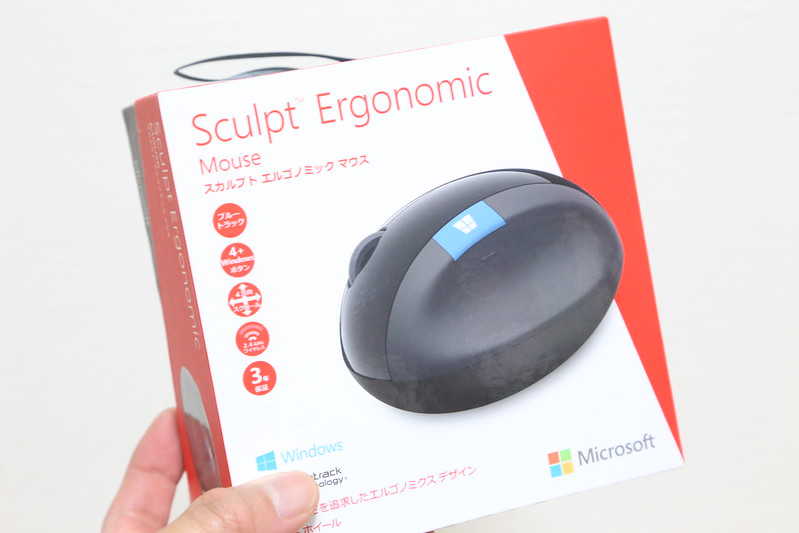
マイクロソフト [人間工学] ワイヤレス マウス 高精細読み取りセンサー Sculpt Ergonomic Mouse (ブルートラック) L6V-00008

エルゴノミックという名前の通り、人間工学に基づいて作られたマウスです。

マイクロソフト製ですが、MacOSでも問題無く使えます。というか、今Macでこのマウスを使っています。
特にドライバーとか入れてませんがUSB端子を挿すだけで使えています。
さて、箱を開けるとこんな感じで丸っとしたマウスが入っています。

特徴は何と言ってもこのまるい形状のマウスという点。

ただ単に丸いというわけではないんです。よく見てもらうとわかるのですが、マウスのボタンやホイールが全体的に右に傾いており、斜めに傾斜しています。

コレにより手首への負担がグッと減らせるんです。ちょっと後で詳しく解説します。
横から見るとマウスの丸さが分かりますね。

丁度親指があたる場所に、ボタンが2つ、黒いボタンと水色のボタンがついています。
この辺りはドライバーを入れることで割り当て等が可能になります。
斜め形状には理由がある!
このように斜めに設置されているマウスのボタンとホイール。

この斜めなのにはシッカリとした理由があるんです。
通常、マウスを持つ時ってこういう風に上から覆いかぶせるように手首を使いますよね。

これだと、実は手首に結構な負荷がかかっているんです。
で、今回のこのエルゴノミックマウスだと、手首がこのような形になるんです。

わかりますかね?
手首が自然な角度で使える
では例えばだら〜んと手を下ろした状態から、右手をまっすぐ水平に上げてみて下さい。

ほとんどの人が上の写真のように前習えの手首のように手のひらが左を向いていると思います。
で、そこからマウスを触るように手のひらを下に回すと、手首をひねる形になるんです。

これだと手首に負担がかかるんですよね。しかも、この形でマウスを持つと、手首をグッと上に上げる形となって、更に手首へ負担がかかるんです。
それが、今回紹介しているこのエルゴノミックマウスだと、手のひらを左に向けた状態からマウスを少し包み込むような形で使えるので、手首への負担が少ないんです。

これが、このエルゴノミックマウスの特徴です。
説明書のイラストにもこの説明がしてありました。
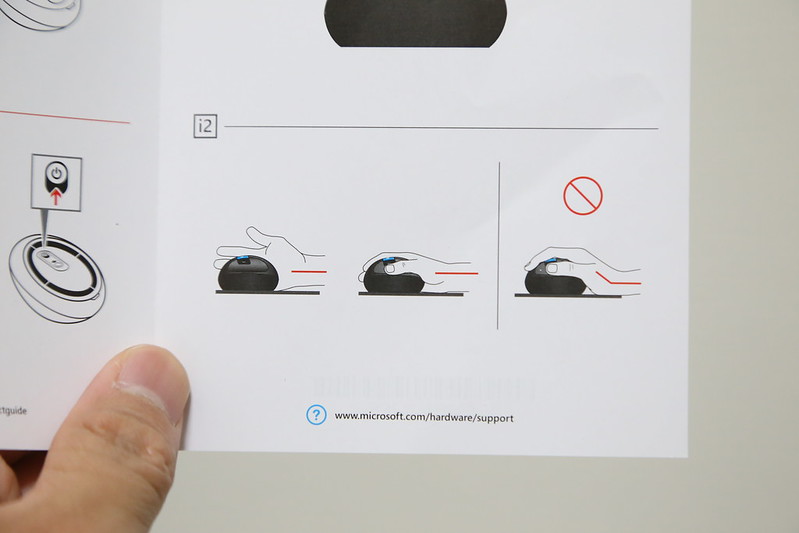
手首を自然な形にしてマウスを使う事が出来るんです。
USB端子は裏蓋内に収納可能
さて、実際に使おうと思うと、底面にある裏蓋をサッとどけて、(ここマグネットでくっ付いています)

底の中にあるのが単三電池2本と、PCと接続する為のワイヤレス端子です。

サッと引っ張り出すとこのくらいの大きさ。

無くしやすいので、こうやって収納出来るのは良いですね。ノートパソコンを持ち出して1日外で作業をする、なんて時は持って行きやすいです。
実は私、会社ではこれの旧型のエルゴノミックマウスを使ってるんですよね。
で、今回は家のマウスもエルゴノミックマウスに置き換えた、と。
旧型に慣れているのもあって、このエルゴノミックマウスも違和感無く操作出来ています。こりゃ良いや!
わんぱくブロガー的まとめ
私のように腱鞘炎を持っているオフィスワーカーって結構居ると思うんですよね。
そんな人達の助けになるマウスだと思いますので、手首が痛くてどうしようもないって人は試してみて下さい。
形状的に、慣れるまで少し時間がかかるかもしれませんが、慣れたら手放せなくなりますよ。
マイクロソフト [人間工学] ワイヤレス マウス 高精細読み取りセンサー Sculpt Ergonomic Mouse (ブルートラック) L6V-00008

